[Tutorial] - Como aplicar um texto no chão de uma estrada
Maker Games :: Designers :: Tutoriais
Página 1 de 1
![[Tutorial] - Como aplicar um texto no chão de uma estrada Empty](https://2img.net/i/empty.gif) [Tutorial] - Como aplicar um texto no chão de uma estrada
[Tutorial] - Como aplicar um texto no chão de uma estrada
Como aplicar um texto no chão de uma estrada |
Nesse tutorial iremos aprender como colocar um texto no chão de uma estrada.
--> Tutoriais, dicas e astúcias <--
Como aplicar um texto no chão de uma estrada.
Como aplicar um texto no chão de uma estrada.
1º - Tuturial.
01. Pressione Ctrl+O e abra uma foto qualquer de uma estrada, no caso deste tutorial usaremos a foto abaixo
![[Tutorial] - Como aplicar um texto no chão de uma estrada QqjSGuq](https://i.imgur.com/QqjSGuq.jpg)
02. Pressione a letra D do teclado para resetar as cores de Foreground e Background para preto e branco, pressione a letra X do teclado para alternar as cores de Foreground e Background, sua cor de Foreground deve ser a branca, pressione a letra T do teclado para selecionar a Horizontal Type Tool e escrever uma palavra qualquer.
![[Tutorial] - Como aplicar um texto no chão de uma estrada 5upTxhA](https://i.imgur.com/5upTxhA.jpg)
03. Clique com o botão direito do mouse sobre a layer e escolha a opção Rasterize Type.
![[Tutorial] - Como aplicar um texto no chão de uma estrada DvVEJ6U](https://i.imgur.com/dvVEJ6U.jpg)
04. Pressione Ctrl+T para abrir a caixa de Free Transform, clique com o botão direito do mouse dentro da caixa e escolha a opção Distort, distorça a palavra como na foto abaixo e pressione Enter para finalizar a transformação.
![[Tutorial] - Como aplicar um texto no chão de uma estrada LsY83yF](https://i.imgur.com/lsY83yF.jpg)
05. Sua imagem deverá ficar como a da foto abaixo. a da foto abaixo.
![[Tutorial] - Como aplicar um texto no chão de uma estrada VFzrG9o](https://i.imgur.com/VFzrG9o.jpg)
06. Vá em Layer> Layer Mask> Reveal All para adicionar uma máscara na layer.
![[Tutorial] - Como aplicar um texto no chão de uma estrada IZuZfTO](https://i.imgur.com/iZuZfTO.jpg)
07. Clique na miniatura da máscara e vá em Image> Apply Image, defina os valores abaixo na caixa que irá abrir.
Source: filename
Layer: Background
Channel: RGB
Invert: Desmarcado
Blending: Normal
Opacity: 25%
![[Tutorial] - Como aplicar um texto no chão de uma estrada GOSgwXy](https://i.imgur.com/gOSgwXy.jpg)
08. Vá em Image> Adjustments> Brightness/Contrast e defina os valores abaixo.
![[Tutorial] - Como aplicar um texto no chão de uma estrada A6TrViC](https://i.imgur.com/A6TrViC.jpg)
09. Pressione Ctrl+L para abrir a caixa de Levels, defina os valores abaixo e pressione Ok.
![[Tutorial] - Como aplicar um texto no chão de uma estrada ETBZXoP](https://i.imgur.com/ETBZXoP.jpg)
2º - Resultado.
![[Tutorial] - Como aplicar um texto no chão de uma estrada 3yGMgPZ](https://i.imgur.com/3yGMgPZ.jpg)
© Maker Games.
![[Tutorial] - Como aplicar um texto no chão de uma estrada Cyoocvq](https://i.imgur.com/cyoocvq.png) | Se tiver alguma dúvida relacionada com este tópico crie um tópico com o seguinte título: Como aplicar um texto no chão de uma estrada |
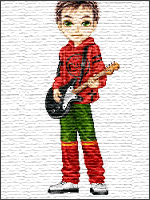
Gmtp- Administrador

 Mensagens : 3476
Mensagens : 3476
 Tópicos semelhantes
Tópicos semelhantes» Transformice - Como fazer Chão Invisível
» Photoshop Tutorial - Texto Costurado
» [Tutorial]Como Criar Seu Hotel
» [Tutorial] - Como remover algo de uma foto
» [Tutorial] Como criar um elevador.
» Photoshop Tutorial - Texto Costurado
» [Tutorial]Como Criar Seu Hotel
» [Tutorial] - Como remover algo de uma foto
» [Tutorial] Como criar um elevador.
Maker Games :: Designers :: Tutoriais
Página 1 de 1
Permissões neste sub-fórum
Não podes responder a tópicos|
|
|

 Início
Início
 por
por 